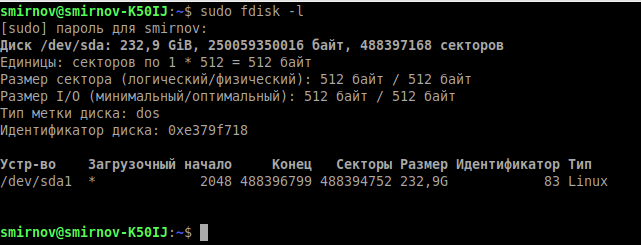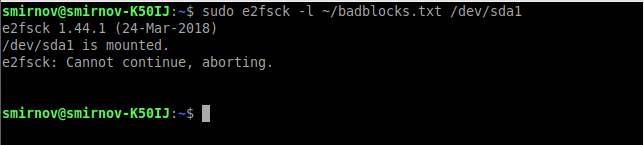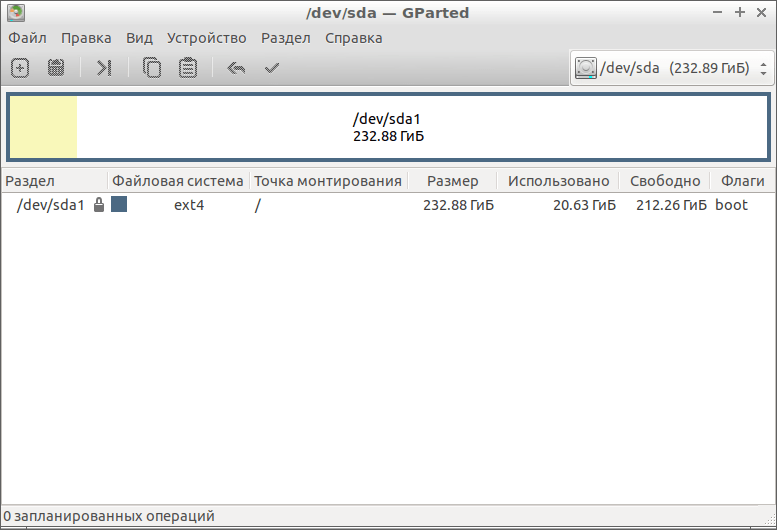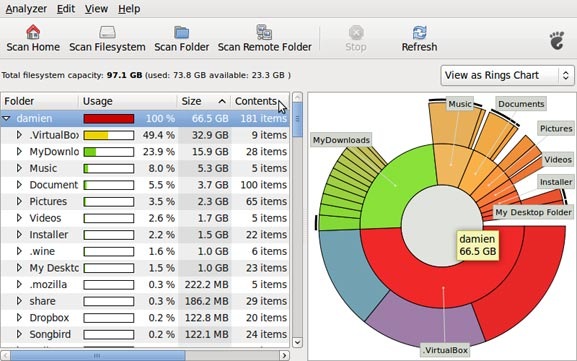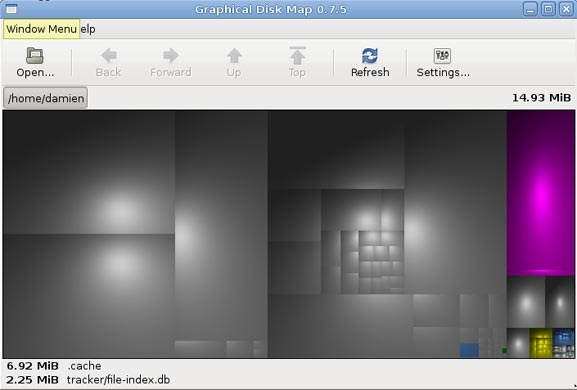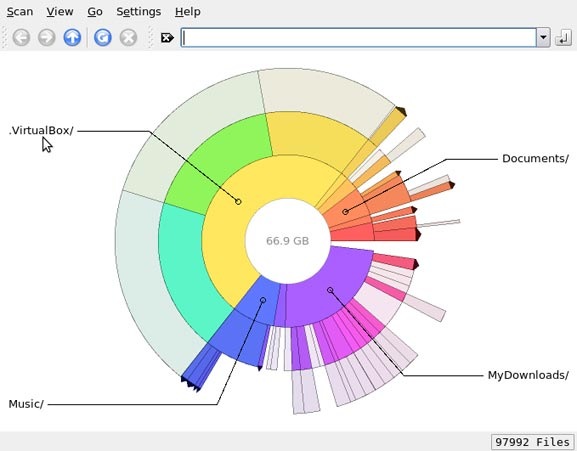- Аналог victoria (тест поверхности HDD,SSD) под Linux, существует ли?
- Проверка HDD/SSD/USB flash на бэд-блоки на Linux.
- Проверка HDD на бэд-блоки программой badblocks.
- Проверка HDD на бэд-блоки на Linux с помощью smartmontools
- Проверка HDD на бэд-блоки на Linux с помощью GParted
- Safecopy
- 6 приложений для анализа жесткого диска в Linux
- Командная строка
- Baobab
- KDirStat и GdMap
- Filelight
- Philesight
- xdiskusage
Аналог victoria (тест поверхности HDD,SSD) под Linux, существует ли?
нужно прочекать диск, smart статистика не хорошая.
киньте ссылку на инструмент аналогичный victoria
что такое поверхность sdd?
SSD диск, исправил. понятно что у SSD блинов нет внутри, не придирайтесь
Диск — это что-то круглое, нет ?
по теме — mhdd.
ну это тот который подключен после /dev/sdc
неужели и впрямь непонятно что мне потребовалось. в круги, в блины нужно тыкнуть обязательно
Посмотреть данные SMART smartctl -iHA
Прогнать самотестирование: smartctl -t long (результаты смотреть через ндцать часов smartctl -a )
Проверить/исправить/очистить диск — badblocks -w -svb4096
Больше тащемта ничего не надо, кроме разве что периодического профилактического badblocks -n чтобы намагниченность обновлять.
А если бэды уже есть — то нужен GNU ddrescue (не путать с dd_rescue) и второй диск. Прямо на больном диске данные только дебил станет восстанавливать.
И вы её конечно нам не покажите?
Зачем? если «smart статистика уже не хорошая»
дело в том что это диск Seagate ST3250318AS
Производитель у этой модели по своему интерпретирует параметры smart
Поэтому решил проверить поверхность по старинке утилитой, на всякий случай
Статистика в порядке. Сдохнет — заменишь. Будет портить данные — ФС сообщит или исправит (если в пуле есть откуда взять оригинальные данные).
У меня немало дисков валяется с хорошим смартом, но данные с них почти не читаются. Так что смарт не всегда полезен.
Жаль он в режиме AHCI не работает. Старенький (
Если диск может работать в режиме AHCI, то он слишком новый, чтобы от утилит типа victoria было хоть какое-то подобие пользы. Да и на более старых дисках толку от них мало.
Диск то тут причем. Я писал про mhdd. mhdd рулез — он умеет ремапить сбойные сектора. Только он, к сожалению, работает с IDE(SATA) контроллером в стандартном (не AHCI) режиме. Современные биосы все чаще не позволяют переводить SATA контроллер в стандартный (совместимый) режим. Приходится подключать винчестер к компу с более старой материнкой и там уж лечить в mhdd.
Диск, выпущенный в последние 20 лет, тебя даже близко не подпустит к операциям переназначения секторов.
он умеет ремапить сбойные сектора
cat тоже умеет. И hdparm умеет, если знаешь нужный адрес. Никакого волшебства в твоих поделках нет, контроллер диска в принципе им не позволит самим что-то переназначать.
Это у старческий или юношеский максимализм? AHCI — стандарт. Ты бы ещё сказал, что NVMe не стандарт 🙂
Прежде чем «. подавать какие-то советы космического масштаба. «, Вам следовало бы разобраться, как работает mhdd. Естественно она не управляет аппаратным ремапом. Ремап делает контроллер винчестера, mhdd же пытается ему подсказать путем многократного чтение и записи сбойного сектора, что сектор «готов» для ремапа. К сожалению, не со всеми контроллерами это проходит — у самсунгов были, как я помню, контроллеры очень «тугие».
hdparm же может делать софтовые беды.
Это у старческий или юношеский максимализм?
Здесь читаю, а здесь нет? Да, в биосе он как только не называется. Смысл надеюсь, понятен?
mhdd же пытается ему подсказать путем многократного чтение и записи сбойного сектора
Окей, вижу, что ты не из верующих в волшебство «низкоуровневого форматирования».
hdparm же может делать софтовые беды
У него есть команды для чтения и записи. Скрипт на три строки даст тебе аналог mhdd, который будет работать хоть где. —read-sector , —write-sector / —repair-sector .
дело в том что это диск Seagate ST3250318AS
Производитель у этой модели по своему интерпретирует параметры smart
Чувак, ты не поверишь. Интерпретация RAW_VALUE ( попугаи ) у каждого производителя своя. Для пользователя предназначены VALUE ( что сейчас ), WORST ( худшее в истории, что помнят аксакалы ) и THRESH ( когда дойдёт до этой линии, произойдёт страшное. ну может не сразу, но в воздухе витает дух трагедии )
Кстати, если тебя покусали роботы и принципиально читать именно RAW, то у seagate это 48-битное значение. младшие 4 байта — общее число операций ( любых. и успешных, и провальных ) за всё время, старшие 2 байта — число ошибок, которое произошло за всё время. Т.е. ты эту цифру можешь сам разбить на 2 части, посмотреть общее число ошибок и посчитать процент ошибок
Считать 1-й и 7-й параметр 48-битными и отобразить как HEX можно так:
smart статистика не хорошая
Seagate ST3250318AS
Ну и где вы увидели что-то не хорошее?
Каких если не секрет?
То что смарт не является «серебряной пулей» я знаю, много раз сталкивался с вариантами десктопных хардов, когда даже «мяу по смарту сказать не успевали», дохли сразу и окончательно либо успевали «мяукнуть» и практически через несколько часов так же дохли. Так же сталкивался с вариантами смарт хороший, но хард ведет себя «через одно место», при этом пожалуйста все читает, все пишет, потом фигаг fs посыпалась, все прочекали все исправили, и до следующего раза. Но вот варианта смарт хороший но не читает пока не встречал.
Однако в теме ТС написал только одно «smart статистика не хорошая».
Вот мне знакомый приносил WD-шку, которую он уронил на пол. Я к сожалению уже не помню — было лет пять назад, помню что была серия black. Так вот она не читалась совсем — только хрустела, но smart показывала и был он в полном порядке. Кажется можно было даже самодиагностику запускать, но она зависала.
Да, до такого варианта я как-то не додумывался, когда харду уже и так по звуку хана, ещё и смарт посмотреть 🙂 У меня так тоже был случай механического повреждения, головы вылетели за парковочную область, это стало понятно после того как разобрал его, пинок назад профита уже не принес. 🙂
Источник
Проверка HDD/SSD/USB flash на бэд-блоки на Linux.
Сегодня в статье рассмотрим, как в Linux проверить ваш HDD,SSD или USB флешку на битые сектора — Бэд-блоки.
Бэд-блок (англ. bad block) — испорченный кластер (единица хранения данных) дискового носителя информации, куда нельзя записать информацию.
Проверка HDD на бэд-блоки программой badblocks.
Badblocks — стандартная утилита Linux для проверки на битые секторы. Она устанавливается по-умолчанию практически в любой дистрибутив и с ее помощью можно проверить как жесткий диск, так и внешний накопитель.
Но для начала воспользуемся ещё одной стандартной утилитой для просмотра подключенных накопители к нашей системе — fdisk.
- -l — показать список разделов и выйти.
Теперь, когда мы знаем, какие разделы у нас есть, мы можем проверить их на битые секторы программой badblocks:
- -v — вывод подробной информации о результатах проверки.
- -s — отображать в правильном порядке ход проверки блоков.
- /dev/sda1 — раздел, который мы хотим проверить на битые секторы.
- >
/badblocks.txt — выводим результат выполнения команды в файл badblocks.txt расположенный в корневом каталоги пользователя.
Если же в результате были найдены битые секторы, то нам надо дать указание операционной системе не записывать в них информацию в будущем. Для этого нам понадобятся утилиты Linux для работы с файловыми системами:
- e2fsck. Если мы будем исправлять раздел с файловыми система Linux ( ext2,ext3,ext4).
- fsck. Если мы будем исправлять файловую систему, отличную от ext.
Вводим следующие команды:
Или, если у нас файловая система не ext:
Если после ввода данных команд вы получаете что-то вроде этого:
Значит данные операции надо выполнить в командной строке до загрузки операционной системы. Для этого выполним следующее:
В конце файла дописываем следующие строки:
Теперь перезагружаем ПК:
Проверка HDD на бэд-блоки на Linux с помощью smartmontools
Теперь давайте рассмотрим более современный и надежный способ проверить диск на битые секторы linux. Современные накопители ATA/SATA ,SCSI/SAS,SSD имеют встроенную систему самоконтроля S.M.A.R.T (Self-Monitoring, Analysis and Reporting Technology, Технология самоконтроля, анализа и отчетности), которая производит мониторинг параметров накопителя и поможет определить ухудшение параметров работы накопителя на ранних стадиях. Для работы со S.M.A.R.T в Linux есть утилита smartmontools.
Давайте сначала ее установим. Если ваш дистрибутив основан на Debian\Ubuntu, то вводите:
Если же у Вас дистрибутив на основе RHEL\CentOS, то вводите:
Теперь, когда мы установили smartmontools мы можем посмотреть страницу помощи, с помощью команды:
Давайте перейдем к работе с утилитой. Вводим следующую команду с параметром -H,чтобы утилита показала нам информацию о состоянии накопителя:
Как видим, проверка диска на битые секторы linux завершена и утилита говорит нам, что с накопителем все в порядке!
Ещё одна команда, если SMART поддерживается, то добавляем -s. Если он не поддерживается или уже включён, то этот аргумент можно убрать.
Дополнительно, можно указать следующие параметры -a или —all, чтобы получить еще больше информации о накопителе, или -x и —xall, чтобы просмотреть информацию в том числе и об остальных параметрах накопителя.
Проверка HDD на бэд-блоки на Linux с помощью GParted
GParted как раз для тех, кому текстовый интерфейс не по душе. Утилита выполняет большое количество задач, связанных с работой HDD на Ubuntu и всех Debian-подобных системах. В их число входит и проверка диска на ошибки.
Для начала нам нужно скачать и установить GParted. Вводим следующую команду, чтобы выполнить загрузку из официальных репозиториев:
- Открываем приложение. На главном экране сразу же выводятся все носители. Если какой-то из них помечен восклицательным знаком, значит, с ним уже что-то не так.
- Щёлкаем по тому диску, который хотим проверить.
- Жмём на кнопку «Разделы», расположенную сверху.
- Выбираем «Проверка на ошибки».
Программа отсканирует диск. В зависимости от его объёма процесс может занять продолжительное время. После сканирования Вы будете оповещены о его результатах.
Safecopy
Это уже та программа, которую впору использовать на тонущем судне. Если мы осведомлены, что с нашим диском что-то не так, и нацелены спасти как можно больше выживших файлов, то Safecopy придёт на помощь. Её задача как раз заключается в копировании данных с повреждённых носителей. Причём она извлекает файлы даже из битых блоков.
Переносим файлы из одной директории в другую. Выбрать можно любую другую. В данном случае мы переносим данные с диска sda в папку home.
Если есть вопросы, то пишем в комментариях.
Также можете вступить в Телеграм канал, ВК или подписаться на Twitter. Ссылки в шапки страницы.
Заранее всем спасибо.
Источник
6 приложений для анализа жесткого диска в Linux
Командная строка
Если вы истинный линуксоид, самый легкий и быстрый способ – использовать команду «df» в командной строке. Просто напечатать:
в терминале, и он покажет вам загрузку жесткого диска в процентах
Как видно из представленного выше скриншота, способ может служить лишь в качестве быстрого просмотра доступного места на диске и определенно не является самым удобным для проведения анализа жесткого диска.
Baobab
Большинство линукс-дистрибутивов с Gnome(в частности Убунту), используют Baobab в качестве дефолтного приложения для просмотра диска.Это замечательное приложение, способное до последней папки разделить и проанализировать структуру хранения данных на жестком диске. Просто укажите папки необходимые для сканирования, и в результате получите круговую диаграмму, отражающую количество занимаемого места каждым файлом.
KDirStat и GdMap
Если вы использовали WinDirStat в Windows, то согласитесь, что это очень удобное приложение, позволяющее анализировать и оптимизировать ваше дисковое пространство. Однако мало людей знают, что WinDirStat это на самом деле клон KDirStat. KDirStat обладает той же функциональностью что и WinDirStat (или может быть наоборот), за исключением того, что он предназначен для использования в Linux. Несмотря на то, что KDirStat разрабатывался для KDE, он также совместим с любым оконным менеджером X11.
KDirStat отображает ваши папки/файлы в виде прямоугольников. Чем больше размер файла, тем больше прямоугольник. Это позволяет вам быстро просмотреть файловую систему, и легко определить какая папка/файл занимают много места на жестком диске.
Gd Map это эквивалент KDirStat для Gnome, кроме того что он не отображает древовидную структуру папок, и не позволяет очищать жесткий диск.
Filelight
Подобно Baobab, Filelight, создает интерактивную карту концентрических, сегментированных колец, помогающих визуализировать использование диска на вашем компьютере.Вы легко можете приблизить нужные папки, путем клика на соответствующем сегменте колец.
Philesight
Philesight это реализация Filelight в качестве веб-приложения, может быть запущена на удаленном сервере, не имеющим графического интерфейса. Philesight использует командную строку для генерации PNG-файлов в браузере и включает CGI-скрипты для навигации по файловой системе. Одна из ее особенностей, красочная радуга концентрических колец, что делает ее весьма приятной на вид.
xdiskusage
xdiskusage маленькая программка, отображающая файловую систему иерархически, слева направо, прямоугольными фигурами, с размерами, соответствующими размеру файлов. Если вы сканируете домашнюю папку, слева будет находится прямоугольник, отображающий полностью папку home, а справа все файлы, находящиеся внутри нее.
Вы легко можете приближать/удалять, нужные папки, по двойному щелчку на соответствующем прямоугольнике.
Источник